Cómo utilizar la aplicación x mapas droide
Cuando se utiliza el increíble Droid X Mapas aplicación, usted ya no tiene que colgar su cabeza en vergüenza por no ser capaz de replegar un mapa. La aplicación Maps en tu Droid no implica ningún tipo de plegado. En su lugar, it gráficos países enteros, incluyendo autopistas, carreteras, caminos, calles, avenidas, unidades, senderos para bicicletas, direcciones, negocios y lugares de interés.
Conteúdo
- Toque el botón launcher en la pantalla de inicio.
- Elija mapas desde la bandeja de aplicaciones.
- Para acercar el mapa, toque el botón zoom in, haga doble toque en la pantalla, o difundir sus dedos en la pantalla táctil.
- Para ver lo que está a la izquierda oa la derecha o en la parte superior o inferior del mapa, arrastre el dedo en la pantalla táctil.
- Para ver la vista de satélite, pulse el botón de función menú, luego elija capas por satélite.
- Para volver a la vista de la calle, pulse el botón de función menú y elija capas por satélite.
- Para emplear la función de labs, pulse el botón de función menú, seleccione más-labs, y luego elegir un elemento de laboratorios para agregar al mapa.
- Para localizar una dirección, escriba en el cuadro de aplicación buscar mapas y pulse el botón buscar.
- Para encontrar una entidad comercial o un punto de interés, escriba su nombre en el cuadro de búsqueda y pulse el botón buscar.
- Para ver más información sobre el resultado, toque su burbuja de dibujos animados.
- Para obtener direcciones a un lugar, toque burbuja de la historieta de ese lugar.
- Elija el comando obtener direcciones o toque el botón mostrar cómo llegar.
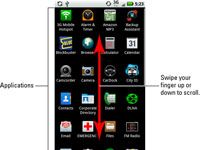
 Agrandar
AgrandarToque el botón Launcher en la pantalla de inicio.
Se abre la bandeja de aplicaciones.
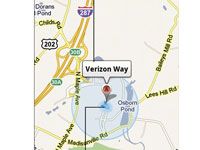
 Agrandar
AgrandarElija Mapas desde la bandeja de aplicaciones.
Si vas a empezar la aplicación por primera vez, se puede leer de su Novedades cribado toque el botón Aceptar para continuar. El Droid X se comunica con el sistema de posicionamiento global (GPS) satélites a casa en en su ubicación actual. La posición es exacto dentro de un intervalo dado, como se muestra por el círculo azul.
Para acercar el mapa, toque el botón Zoom In, haga doble toque en la pantalla, o difundir sus dedos en la pantalla táctil.
Para alejar, toque el botón Alejar, haga doble toque en la pantalla, o pillarse los dedos en la pantalla táctil.
Para ver lo que está a la izquierda oa la derecha o en la parte superior o inferior del mapa, arrastre el dedo en la pantalla táctil.
El mapa se desplaza en la dirección que arrastra el dedo.
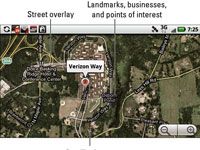
 Agrandar
AgrandarPara ver la vista de satélite, pulse el botón de función Menú, luego elija Capas por satélite.
Las recargas imagen del mapa, que se muestran en los dos puntos de vista de la calle y satélite.
Para volver a la vista de la calle, pulse el botón de función Menú y elija Capas por satélite.
Sus cáscaras Droid atrás la capa de mapa.
Para emplear la función de Labs, pulse el botón de función Menú, seleccione Más-Labs, y luego elegir un elemento de laboratorios para agregar al mapa.
La aplicación tiene una gran lista de opciones que se pueden agregar a la visualización del mapa y descripciones están dentro de la lista. Todas las funciones tienen sus beneficios, pero algunos de ellos (capa de terreno y de tráfico, por ejemplo) las cosas más despacio.
Para localizar una dirección, escriba en el cuadro de aplicación Buscar Mapas y pulse el botón Buscar.
Esa ubicación aparece en el mapa. Si se omite el nombre de la ciudad o el código postal, el Droid X busca la dirección coincidente más cercano cerca de su ubicación actual.
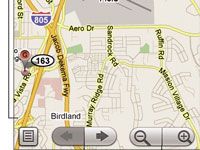
 Agrandar
AgrandarPara encontrar una entidad comercial o un punto de interés, escriba su nombre en el cuadro de búsqueda y pulse el botón Buscar.
Por ejemplo, si introduce restaurante sushi, sus banderas Droid restaurantes en la pantalla de mapas actuales o en sus cercanías. También puede incluir un código postal o el nombre de la ciudad para especificar el área en la que desea buscar. De lo contrario, la aplicación Mapas busca lugares cercanos a la zona que se ve en la pantalla.
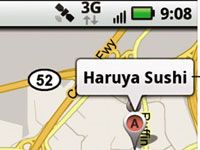
 Agrandar
AgrandarPara ver más información sobre el resultado, toque su burbuja de dibujos animados.
La pantalla que aparece ofrece más información, más tal vez incluso una dirección de sitio web y número de teléfono.
Para obtener direcciones a un lugar, toque burbuja de la historieta de ese lugar.
Aparecerá una lista de opciones.
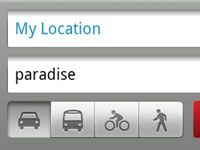
 Agrandar
AgrandarElija el comando Obtener direcciones o toque el botón Mostrar cómo llegar.
Se le puede pedir si quiere navegar o obtener direcciones. Si elige la opción Navigate, el teléfono dicta la lista de direcciones para cuando viaje.
Cuando usted elige cómo llegar, verá una pantalla de entrada. El Droid X ya ha elegido su ubicación actual (mostrado como mi ubicación en la figura) como punto de partida, y la ubicación que ha buscado o está observando en el mapa como destino. Pulse el botón de su método de transporte - coche, transporte público, la bicicleta o caminar - y toque el botón Go.
El Droid X le avisa cuando varias aplicaciones acceden función de localización del teléfono. La advertencia es nada serio - el teléfono está simplemente dejando saber que el software accederá a la ubicación física del teléfono. Algunas personas pueden considerar que la acción como una invasión de con la privacidad de ahí las advertencias. Si prefieres no compartir la información de ubicación, sólo tiene que rechazar el acceso cuando se le solicite.






